Как да изчистите цялото форматиране на клетки в Excel 2011
Форматирането на клетките може да бъде проблем, когато се нуждаете от данни, които да се показват по определен начин във вашия работен лист на Microsoft Excel. Има много начини да промените форматирането на клетка, но ако сте получили електронна таблица от друг човек, след това намирането на всяка от опциите, които са променили, може да бъде смущаващо. За щастие Microsoft Excel 2011 за Mac има функция, която може да премахне цялото форматиране от избраните от вас клетки.
Нашият урок по-долу ще ви покаже как бързо да изберете всяка клетка от вашия работен лист, след което да премахнете цялото форматиране, приложено към тези клетки. След това можете да започнете от нулата и да форматирате вашите данни за клетките, както е необходимо за текущия ви проект.
Премахнете цялото форматиране на клетки от електронна таблица в Excel 2011
Стъпките в тази статия бяха извършени с помощта на приложението Excel 2011 за операционна система Mac. Методът за изпълнение на това действие в Windows версиите на Excel е малко по-различен. Ако използвате Microsoft Excel 2013, тогава можете да изчистите форматирането на клетките, като използвате стъпките в тази статия.
- Отворете работния си лист в Excel 2011 за Mac.
- Щракнете върху клетката в горния ляв ъгъл на работния лист, над заглавието на ред 1, и вляво от заглавието на колоната A. Това ще избере всяка клетка в работния лист. Въпросната клетка е идентифицирана на изображението по-долу. Ако обаче трябва само да изберете някои клетки, тогава можете да щракнете и плъзнете мишката, за да изберете отделни клетки, или можете да щракнете върху число вляво от ред или буква в горната част на колоната, за да изберете това цялата гама от клетки.
- Щракнете върху раздела Начало в горната част на прозореца.
- Щракнете върху бутона Изчисти в секцията Редактиране на навигационната лента, след което щракнете върху опцията Формати .

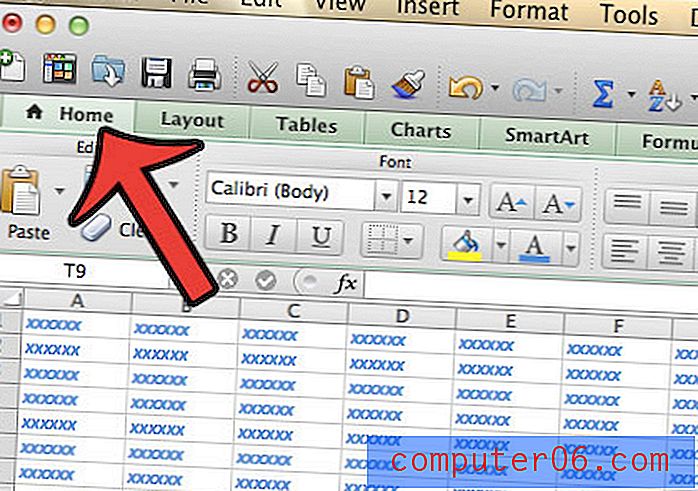
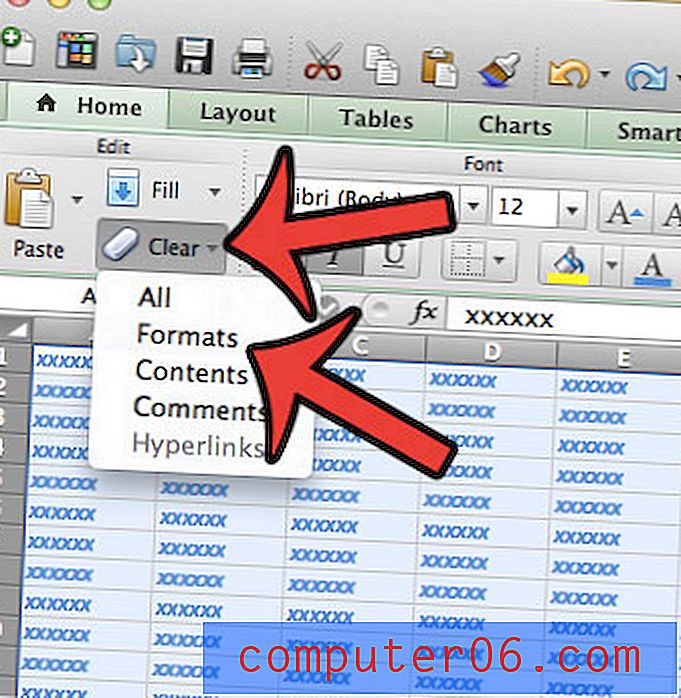
Цялото форматиране, приложено към клетките във вашия работен лист, вече ще бъде премахнато. Това ще направи много по-лесно форматирането на клетките във вашия работен лист, както се изисква за вашия проект.
Имате ли затруднения с отпечатването на работните листове, които сте създали или редактирате в Microsoft Excel 2011 за Mac? Можете да научите как да отпечатвате работния си лист на една страница, ако установите, че имате допълнителни колони, които причиняват вашата електронна таблица да се отпечатва на повече страници, отколкото искате.



